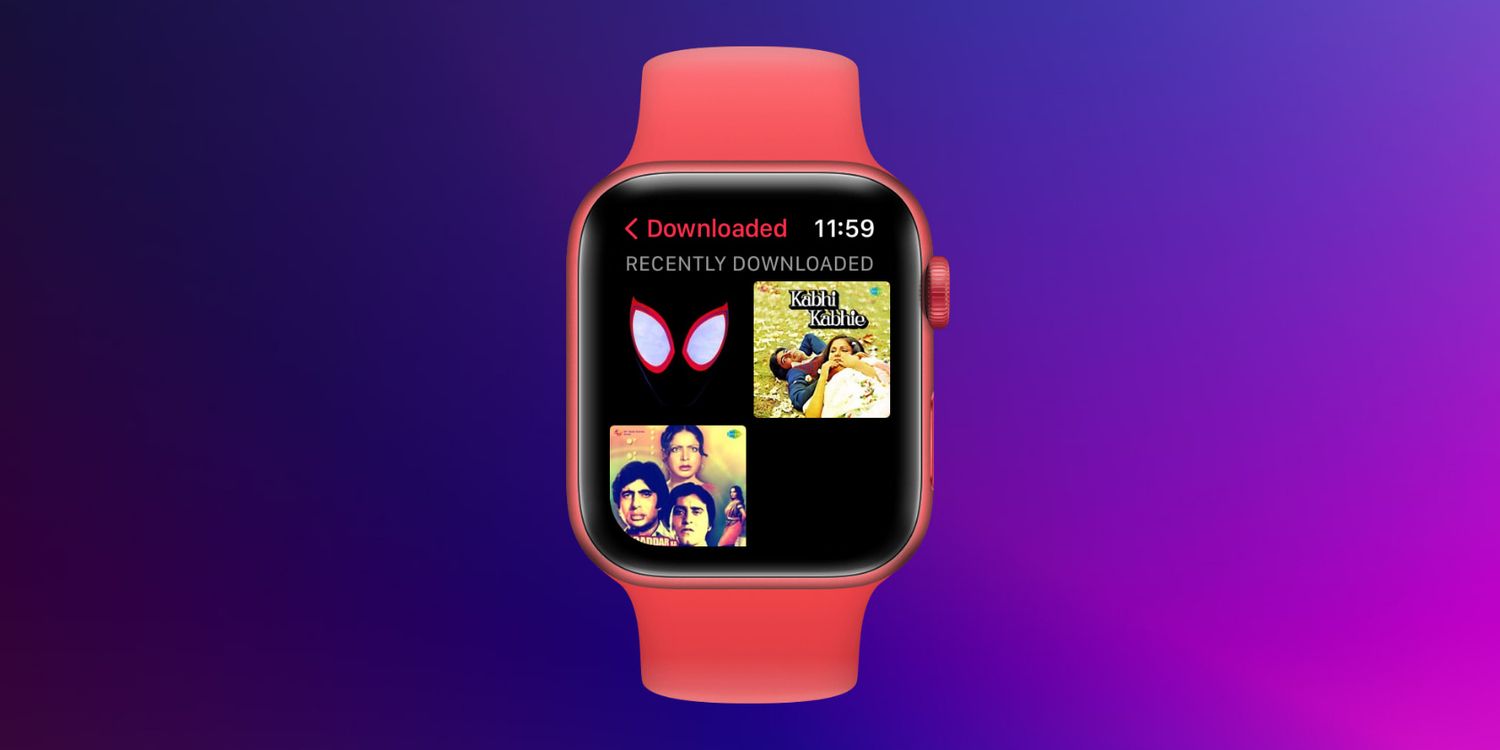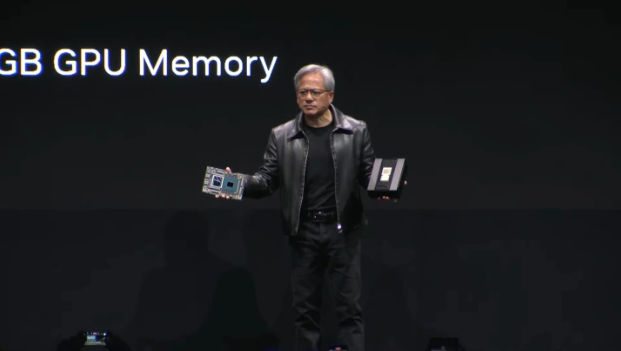اگر پرینترر شما شروع به تولید صفحات خالی کرد، ممکن است علت آن چیزی بیش از کمبود جوهر باشد.راه حل های پیشنهادی ما را امتحان کنید.
برای عیب یابی مشکلات پرینتر، یک صفحه آزمایشی پرینت کنید. حتما سطح جوهر و تراز را بررسی نمایید.
- برای رفع مشکلات پرینت صفحه خالی، پرینتر و کامپیوتر شخصی خود را مجددا راه اندازی کنید.
- اطمینان حاصل فرمایید که کارتریج های جوهر به درستی نصب شده اند و برای کیفیت پرینت بهتر، هد پرینت را باز کنید.
اگر پرینتر شما به طور ناگهانی صفحات خالی را پرینت می کند، ممکن است مشکل فوراً آشکار نشود. اما چند راه حل وجود دارد که می توانید سعی کنید پرینتر Canon، Brother، Epson یا HP خود را از پرینت صفحات خالی یا هر پرینتر دیگری منع کنید.
1. یک صفحه آزمایشی پرینت کنید
برای بررسی اینکه آیا مشکل از پرینتر شماست، یک پرینت آزمایشی اجرا کنید. این می تواند کمک کند تا مشکل اساسی را پیدا نمایید. ممکن است هدهای پرینت تراز نباشند یا جریان جوهر ناسازگار باشد. پرینت یک صفحه آزمایشی می تواند به شما کمک کند تا متوجه شوید.
در اینجا نحوه پرینت یک صفحه آزمایشی در ویندوز آمده است:
- در منوی استارت ویندوز، به برنامه کنترل پنل بروید.
- بر روی گزینه Devices and Printers کلیک کنید.
- روی پرینتر خود کلیک راست کرده و Printer properties را انتخاب نمایید.
- در زیر تب General، روی دکمه Print Test Page کلیک کنید.
برای پرینت یک صفحه آزمایشی در مک این مراحل را دنبال کنید:
- روی منوی Apple در سمت چپ بالای صفحه کلیک کنید.
- تنظیمات سیستم را انتخاب نمایید.
- روی Printers & Scanners کلیک کنید.
- در زیر پرینتر خود، روی دکمه گزینه ها کلیک کنید.
- بر روی گزینه Print Test Page در زیر تب Utility کلیک نمایید.
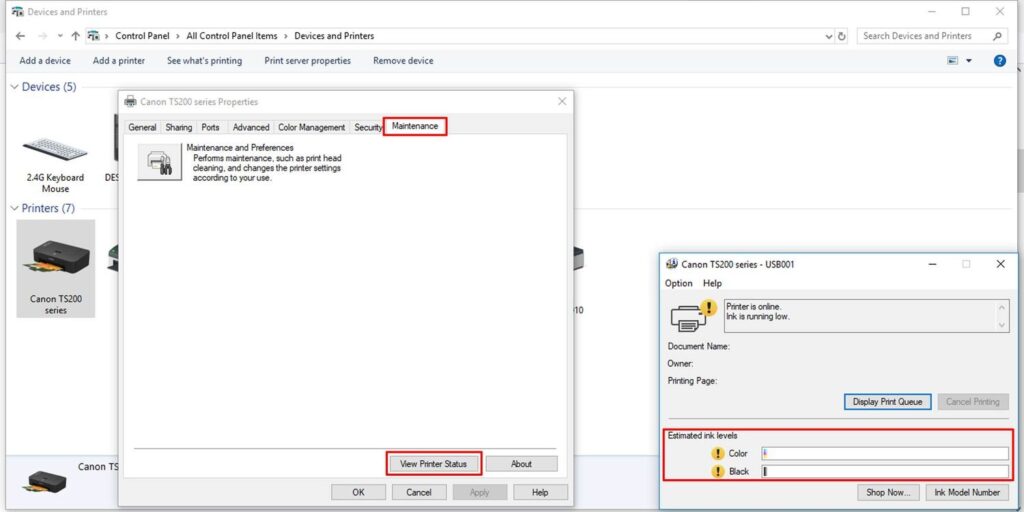
ممکن است پرینتر شما صفحات خالی را پرینت کند، زیرا جوهر آن کم هست – یا اصلاً وجود ندارد – یا به این دلیل که هدهای پرینت آن خراب است. صفحه تست باید این را تایید کند.
2. پرینتر و کامپیوتر خود را مجددا راه اندازی کنید
بسیاری از اوقات، یک تنظیم مجدد ساده می تواند مشکل را حل کند. راه اندازی مجدد پرینتر و راه اندازی مجدد کامپیوتر ممکن است مشکلی را که منجر به پرینت صفحات خالی پرینتر شما می شود برطرف کند. این چیزی است که باید انجام دهید:
- دکمه پاور پرینتر را فشار دهید تا خاموش شود.
- وقتی خاموش شد، آن را از کامپیوتر و پریز برق جدا کنید.
- کامپیوتر خود را مجددا راه اندازی نمایید.
- هنگامی که کامپیوتر شما راه اندازی مجدد شد، پرینتر خود را وصل کرده و آن را راه اندازی کنید.
- یک صفحه آزمایشی را پرینت بگیرید تا بررسی کنید که آیا درست کار می کند یا خیر.
3. مشکلات جوهر/کارتریج تونر را برطرف کنید
قدم بعدی این است که مطمئن شوید کارتریج های جوهر خود را به درستی نصب کرده اید. به دفترچه راهنمای پرینتر خود مراجعه کنید تا آنها را برای هر گونه آسیب یا نصب نادرست حذف و بررسی نمایید.
اگر کارتریج شما نو است، بررسی کنید که زبانه پلاستیکی محافظ حذف شده باشد. هنگامی که مطمئن شدید که کارتریج های پرینتر شما به درستی نصب شده اند، سطح جوهر آنها را بررسی کنید. همه اینها دلایلی هستند که پرینتر شما صفحات خالی را پرینت می کند.
برای بررسی سطح جوهر در ویندوز این مراحل را دنبال کنید:
- از کنترل پنل، به گزینه Devices and Printers بروید.
- روی پرینتر خود کلیک راست کرده و Printer properties را انتخاب نمایید.
- در تب Maintenance، روی دکمه View Printer Status کلیک کنید.
- برای مشاهده میزان جوهر باقیمانده، به بخش تخمینی سطوح جوهر نگاه کنید.
در اینجا نحوه بررسی سطوح جوهر پرینتر در Mac آورده شده است:
- تنظیمات سیستم را از طریق منوی اپل باز کنید.
- بر روی گزینه Printers & Scanners کلیک نمایید.
- پرینتر خود را انتخاب کرده و روی دکمه گزینه ها ضربه بزنید.
- اطلاعات مورد نیاز شما باید در تب سطوح تامین باشد.
برخی از پرینترها به شما این امکان را می دهند که این سطوح را مستقیماً از صفحه روی پرینتر بررسی کنید. در اینجا نحوه انجام این کار آمده است:
- در صفحه نمایش پرینتر خود، به setup یا تنظیمات بروید.
- به دنبال گزینه Tools بگردید و روی گزینه Estimated Ink Levels کلیک کنید.
اگر سطوح پایین است، ممکن است لازم باشد جوهر یا کارتریج تونر خود را عوض کنید. در مورد نحوه نصب کارتریج پرینتر با کتابچه راهنمای خود مشورت کنید.
4. هد پرینت را باز کنید
اگر پرینتر شما به طور ناگهانی صفحات خالی را پرینت می کند، ممکن است مشکل از هد پرینت باشد.
هد پرینت در پایین کارتریج قرار می گیرد و از طریق سوراخ های میکروسکوپی جوهر را روی کاغذ می پاشد. این سوراخ های کوچک ممکن است مسدود شوند و منجر به پرینت ناقص یا نامنظم شوند. اغلب می توانید گرفتگی های ساده را با اجرای یک چرخه تمیز کردن پاک کنید، و در اینجا نحوه انجام آن را گفته ایم. فقط مطمئن شوید که کاغذ در سینی پرینت قرار داده شده است.
در ویندوز
- در کنترل پنل به قسمت Devices and Printers بروید.
- روی پرینتر خود کلیک راست کرده و Printer properties را انتخاب نمایید.
- در زیر تب Maintenance، روی Maintenance and Preferences کلیک کنید.
- یک تمیز کردن منظم یا تمیز کردن عمیق انجام دهید.
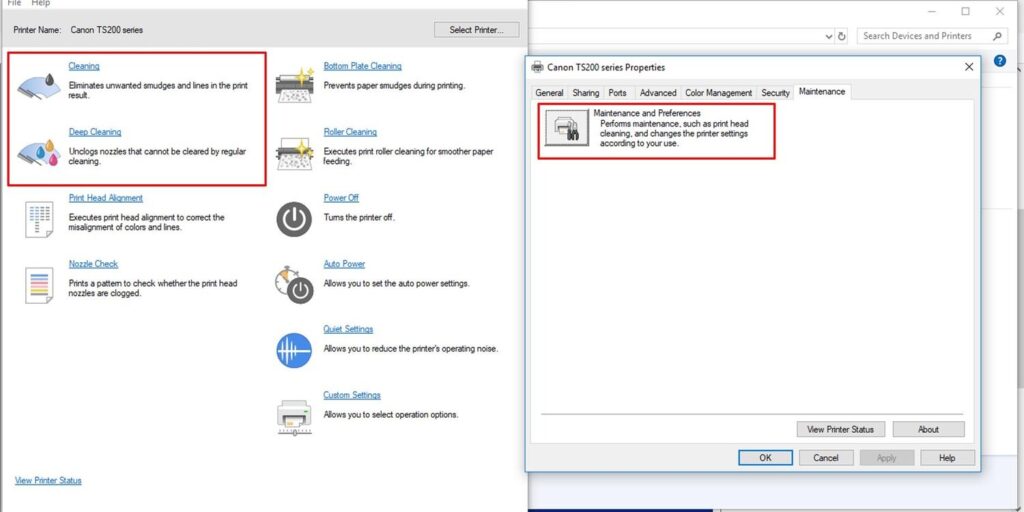
در مک
- در منوی Apple به تنظیمات سیستم > پرینترها و اسکنرها بروید.
- در قسمت گزینه های پرینتر، در تب Utility، روی دکمه Open Printer Utility کلیک نمایید.
- در منوی کنترل، Maintenance را انتخاب کنید.
- روی Print Head Cleaning کلیک کرده و گزینه های روی صفحه را برای اجرای تمیز کردن دنبال فرمایید.
با گرفتگی های جدی تر، باید دست به کار شوید. می توانید کارتریج مزاحم را با یک حوله کاغذی تمیز کنید و آن را با یک حلال مبتنی بر الکل مرطوب نمایید. فقط مطمئن شوید که تماس های الکتریکی روی کارتریج خود را کنترل نکنید، زیرا ممکن است آن را غیرقابل استفاده کند.
5. کارتریج های پرینتر را تراز کنید
اگر کارتریج های پرینتر شما به درستی نصب نشده باشد، ممکن است پرینت نادرست یا کج دیده شود. برای تراز کردن کارتریج های پرینتر خود، این مراحل را در ویندوز دنبال کنید:
- به Control Panel > Devices and Printers بروید.
- روی پرینتر خود کلیک راست کرده و Printing Preferences را انتخاب نمایید.
- در زیر تب Maintenance، روی Maintenance and Preferences کلیک کنید.
- به دنبال گزینه تراز کردن هد پرینت باشید و دستورالعمل های روی صفحه را دنبال کنید.
مجدداً، قبل از شروع کار، مطمئن شوید که کاغذ را در پرینتر قرار داده اید.
6. Printer Troubleshooter را در ویندوز اجرا کنید
اجرای یک عیب یاب برای پرینتر شما در بیشتر موارد باید بتواند مشکل را شناسایی و حل کند. در اینجا نحوه اجرای عیب یاب پرینتر آورده شده است:
- روی منوی Start کلیک کنید و به تنظیمات بروید.
- روی Update & Security ضربه بزنید و به تب Troubleshoot در سمت چپ بروید.
- عیب یاب پرینتر را در بخش Get up and running پیدا خواهید کرد.
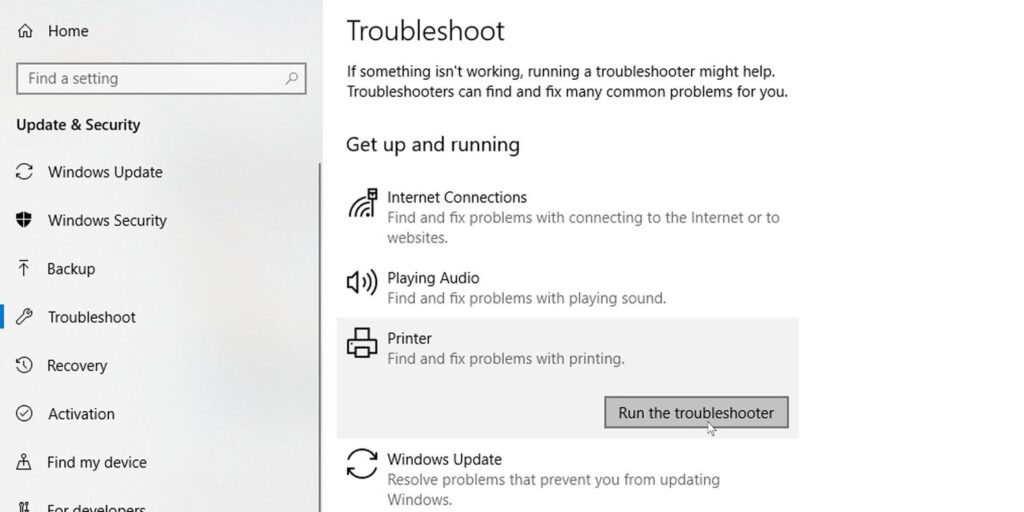
7. درایورهای چپرینتر را به روز کنید
سازندگان پرینتر اغلب درایورهای خود را به روز می کنند. برای به روز نگه داشتن پرینتر خود، از صفحه وب درایور سازنده پرینتر خود دیدن کنید و مدل خود را جستجو نمایید. آخرین درایورهای پرینتر را دانلود و نصب کرده و یک سند یک صفحه ای چاپ کنید تا بررسی نمایید که آیا با این کار مشکل برطرف شده است یا خیر.
اگر درایورهای متناقض در مک خود دارید، این راهنما را برای یافتن و اصلاح تداخل های احتمالی درایورها دنبال کنید.
8. به طور مستقیم در پرینتر چاپ کنید
قرقره شدن پرینتر به شما امکان می دهد کارهای پرینت سریعتر و در پس زمینه انجام شوند، به طوری که منابع زیادی را به طور همزمان مصرف نکنند. اما گاهی اوقات ممکن است پرینتر شما صفحات خالی یا تقریباً خالی را پرینت کند. در اینجا نحوه غیرفعال کردن اسپولینگ پرینتر در ویندوز آورده شده است.
- در برنامه Control Panel، به Devices and Printers بروید.
- روی پرینتر خود کلیک راست کرده و Printer properties را انتخاب نمایید.
- در زبانه Advanced، گزینه Print direct to the printer را انتخاب کنید.
9. بررسی کنید که آیا فقط داده ها را پرینت می کنید یا خیر
برخی از تنظیمات پرینت می تواند با پرینت های شما به هم بریزد. این راه حل مخصوص Word را امتحان کنید: تیک گزینه پرینت فقط داده ها از فرم زیر گزینه های پیشرفته Microsoft Word را بردارید.
10. فونت های گمشده را بررسی و دوباره نصب کنید
برخی از خطاهای پرینت ممکن است ناشی از گم شدن یا نصب نامناسب فونت باشد. بررسی کنید که آیا سندی که میخواهید پرینت کنید فونت های سفارشی دارد یا خیر. ممکن است لازم باشد آنها را دوباره نصب کنید تا پرینتهایتان دقیق باشند. منابع زیادی به صورت آنلاین وجود دارد که می توانید فونت های رایگان را در آنها دریافت نمایید.
سایر علل احتمالی
برخی از تولیدکنندگان پرینتر بستههای اشتراکی مانند سرویس Instant Ink HP را ارائه میکنند که میتواند باعث مشکلات پرینتر شود. اگر مشترک چنین سرویسی هستید، اشتراک خود را بررسی نمایید، اگرچه این نباید منجر به پرینت صفحات خالی پرینتر شود.